IPhone을 손전등으로 사용하는 방법
어둠 속에 갇혀 빛이 필요하십니까? 휴대전화만 있으면 괜찮습니다. 뒷면의 카메라 플래시 아이폰 손전등으로 사용할 수 있습니다.
일반적으로 플래시는 사진을 찍거나 촬영할 때 잠깐 동안만 나타납니다. 알림이 있을 때, 하지만 내장된 손전등 도구를 사용하면 플래시를 끌 때까지 플래시를 계속 켜둘 수 있습니다. iPhone 손전등은 내장되어 있으며 제어 센터를 통해 액세스할 수 있습니다. 도 있다 타사 앱 스트로빙과 같은 다른 옵션을 iPhone 손전등에 추가합니다.
iPhone 손전등 기능은 다음에서 사용할 수 있습니다. IOS 7 그리고 더 높은. 이 기사는 다음을 참조합니다. iOS 12 그리고 위로.
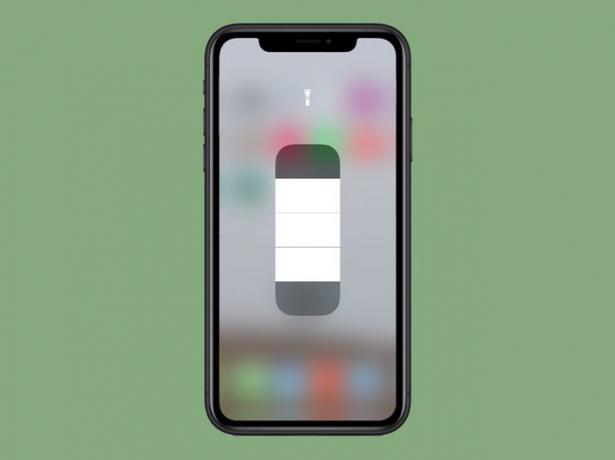
제어 센터에서 iPhone 손전등을 사용하는 방법
iPhone 손전등을 켜려면 다음 단계를 따르십시오.
제어 센터 열기. iPhone X 이상에서는 오른쪽 상단 모서리에서 아래로 스와이프하여 이 작업을 수행합니다. 이전 모델의 경우 화면 하단에서 위로 스와이프합니다.
-
탭 플래시 아이콘을 클릭하여 켭니다.
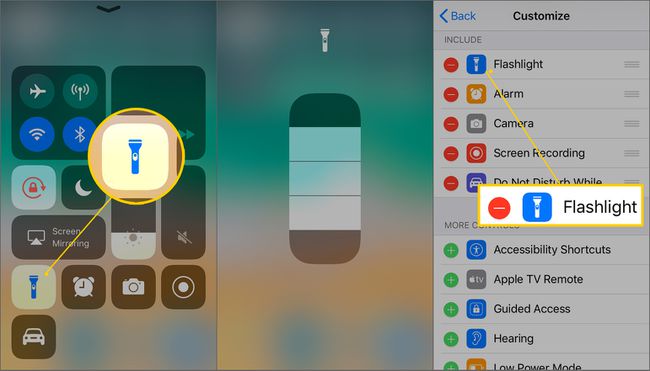
제어 센터에 손전등 아이콘이 표시되지 않으면 설정 그리고 가다 제어 센터 > 컨트롤 사용자 정의. 찾다 플래시 옆에 있는 더하기 기호를 탭합니다.
iPhone 뒷면의 카메라 플래시가 켜지고 손전등 아이콘을 다시 눌러 끌 때까지 켜져 있습니다.
iPhone을 손전등으로 사용하면 배터리가 빨리 소모될 수 있습니다. iPhone의 전원이 부족하고 곧 충전할 기회가 없다면 손전등 사용을 피하거나 배터리 절약 팁 사용 iPhone 배터리를 절약하기 위해
잠금 화면에서 iPhone 손전등을 사용하는 방법

iPhone 손전등을 켜는 더 빠른 방법을 원하십니까? 잠금 화면에서 바로 할 수 있습니다.
iPhone 화면을 탭하거나, 전화기를 들어 올리거나, 측면 버튼을 클릭하여 화면을 밝힙니다. 그런 다음 화면 왼쪽 하단에 있는 손전등 아이콘을 길게 눌러 손전등을 켭니다. 끄려면 다시 누르십시오.
Siri를 사용하여 iPhone 손전등을 제어할 수도 있습니다. Siri를 활성화하고 "손전등 켜 줘" 또는 "손전등 꺼 줘"와 같이 말하면 됩니다.
iPhone 손전등 밝기를 제어하는 방법
iPhone X 이상을 사용하는 경우 손전등에 대한 추가 옵션이 있습니다. 밝기를 제어할 수 있습니다. 이렇게 하려면 다음 단계를 따르세요.
마지막 섹션에 설명된 대로 제어 센터를 엽니다.
제어 센터에서 손전등 아이콘을 길게 누릅니다.
화면에 나타나는 막대를 위아래로 밀어 손전등을 어둡게 또는 밝게 만듭니다.
손전등에 문제가 있습니까? 체크 아웃 iPhone 손전등이 작동하지 않습니까? 이 수정 사항을 시도하십시오.
기타 iPhone 손전등 앱
손전등 앱이 내장되어 있는 동안 iOS 기본 사용이 가능하며 더 많은 기능이 있는 앱이 있습니다. 여러 가지가 있습니다 손전등 앱 앱 스토어에서 사용할 수 있습니다. 많은 것이 매우 유사하지만 몇 가지 눈에 띄는 것이 있습니다.
- 손전등 Ⓞ: 이 iPhone용 무료 손전등 앱은 손전등 밝기와 섬광 효과를 제어합니다. 나침반도 있고 지도 당신이 가고 있는 곳을 볼 수 있고 지도에서 그것이 어디에 있는지 알 수 있도록 통합합니다.
- iPhone + iPad용 손전등: 나침반과 지도, 스트로보 모드, 고도 추적, 음악 모드, 박자와 일치하는 맥박, 시뮬레이션된 라이터, 시각적 테마에 대한 인앱 구매가 포함됩니다.
- 최고의 플래시 라이트: 이것은 표준 손전등, 스트로보, 지도/나침반을 포함하는 iOS용 무료 손전등 앱입니다. 돋보기와 함께 박수로 조명을 켜고 끄는 기능 등 더. 인앱 구매는 기능을 잠금 해제하고 광고를 제거합니다.
기계적 인조 인간 손전등 앱은 알 수 없는 당사자에게 사용자 정보를 제공할 수 있습니다. iPhone 손전등 앱은 영향을 받지 않습니다.. Apple은 앱을 다운로드할 수 있도록 하기 전에 모든 앱을 검토합니다.
